In OneDesk, puoi concedere diversi livelli di accesso a tutte le tue applicazioni a livello per utente. Ciò ti consente di controllare a quali applicazioni possono accedere i tuoi utenti e cosa possono e non possono fare in ciascuna di esse. È possibile impostare diversi livelli di accesso sulle seguenti applicazioni in OneDesk:
![]() Biglietti
Biglietti![]() Compiti
Compiti![]() Clienti e organizzazioni dei clienti
Clienti e organizzazioni dei clienti![]() Utenti e team
Utenti e team![]() Progetti e Portfolio
Progetti e Portfolio![]() Analitica
Analitica![]() Messaggero
Messaggero
Comprendere autorizzazioni e livelli di accesso
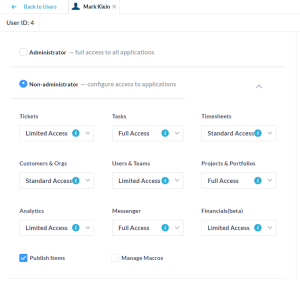
Un utente in OneDesk può avere autorizzazioni a livello di amministratore o autorizzazioni non a livello di amministratore .
Gli amministratori hanno accesso completo a tutte le applicazioni e possono intraprendere tutte le seguenti azioni:
- Pubblica elementi
- Posta le risposte dei clienti
- Modifica messaggi
- Crea, modifica ed elimina macro e risposte salvate
Gli amministratori possono vedere tutti i progetti, anche quelli privati. (Mostra tutti i progetti)
Ai non amministratori deve essere concesso l’accesso in base alla domanda e la loro capacità di intraprendere azioni può essere limitata.
Per i non amministratori, puoi decidere se possono:
- Pubblica elementi: il tuo utente può creare ticket, attività e altri tipi di elementi che configuri
- Pubblica le risposte dei clienti: il tuo utente può pubblicare le risposte rivolte ai clienti nelle conversazioni sugli articoli o nel messenger
- Modifica messaggi: il tuo utente può modificare i messaggi che sono stati pubblicati in covnersations
- Gestisci macro: il tuo utente è in grado di configurare, modificare e/o eliminare macro e risposte salvate
E puoi anche assegnare livelli di accesso a queste applicazioni:
BIGLIETTI
- Accesso completo: l’utente ha accesso completo all’applicazione dei biglietti.
- Accesso limitato: l’applicazione Biglietti è nascosta per l’utente e “Aggiungi biglietto” è nascosto dal menu Aggiungi. L’utente non può eliminare i Ticket.
COMPITI
- Accesso completo: l’utente ha accesso completo all’applicazione dei biglietti.
- Accesso limitato: l’applicazione Attività è nascosta per l’utente e “Aggiungi attività” è nascosta dal menu Aggiungi. L’utente non può eliminare le attività.
SCHEDE TEMPO
- Accesso completo: l’utente ha accesso completo all’applicazione Timesheet.
- Accesso standard: l’utente può accedere all’applicazione delle schede attività e creare schede attività, ma non può modificarle o eliminarle.
- Accesso limitato: l’applicazione Timesheet è nascosta per l’utente. L’utente può creare ma non modificare o eliminare schede attività. L’utente può visualizzare le schede attività nel pannello dei dettagli dell’elemento.
CLIENTI E ORGANIZZAZIONI DEI CLIENTI
- Accesso completo: l’utente ha accesso completo all’applicazione Clienti e organizzazioni dei clienti.
- Accesso standard: l’utente può accedere all’applicazione Clienti e creare clienti e organizzazioni di clienti, ma non può modificarli o eliminarli.
- Accesso limitato: l’applicazione clienti è nascosta per l’utente e i clienti e le organizzazioni clienti sono nascosti dal menu Aggiungi.
UTENTI E TEAM
- Accesso completo: l’utente ha accesso completo all’applicazione Utenti e team.
- Accesso limitato: l’applicazione Utenti e team è nascosta per l’utente e Utenti e team sono nascosti dal menu Aggiungi. Gli utenti non possono creare, aggiornare o eliminare utenti o team.
PROGETTI E PORTAFOGLI
- Accesso completo: l’utente ha accesso completo all’applicazione Progetti e portfolio.
- Accesso limitato: l’applicazione Progetti è nascosta all’utente e Progetti e Portfolio sono nascosti dal menu Aggiungi. Gli utenti non possono eliminare, clonare, condividere, archiviare o annullare l’archiviazione dei progetti.
ANALISI
- Accesso completo: l’utente ha accesso completo all’applicazione di analisi.
- Accesso limitato: l’applicazione Analytics è nascosta all’utente.
MESSAGGERO
- Accesso completo: l’utente ha accesso completo all’applicazione Messenger.
- Accesso limitato: l’utente può accedere all’applicazione Messenger ma non può modificare messaggi o inviare messaggi ai clienti.
FINANZIARIA
- Accesso completo: l’utente ha accesso completo all’applicazione Financials.
- Accesso limitato: l’applicazione Financials è nascosta all’utente.
Le autorizzazioni utente possono essere impostate nella pagina del profilo di ciascun utente. Accedi ai tuoi utenti dall’app Utenti sulla barra laterale sinistra, quindi fai doppio clic sull’utente desiderato per accedere alle loro impostazioni di autorizzazione.